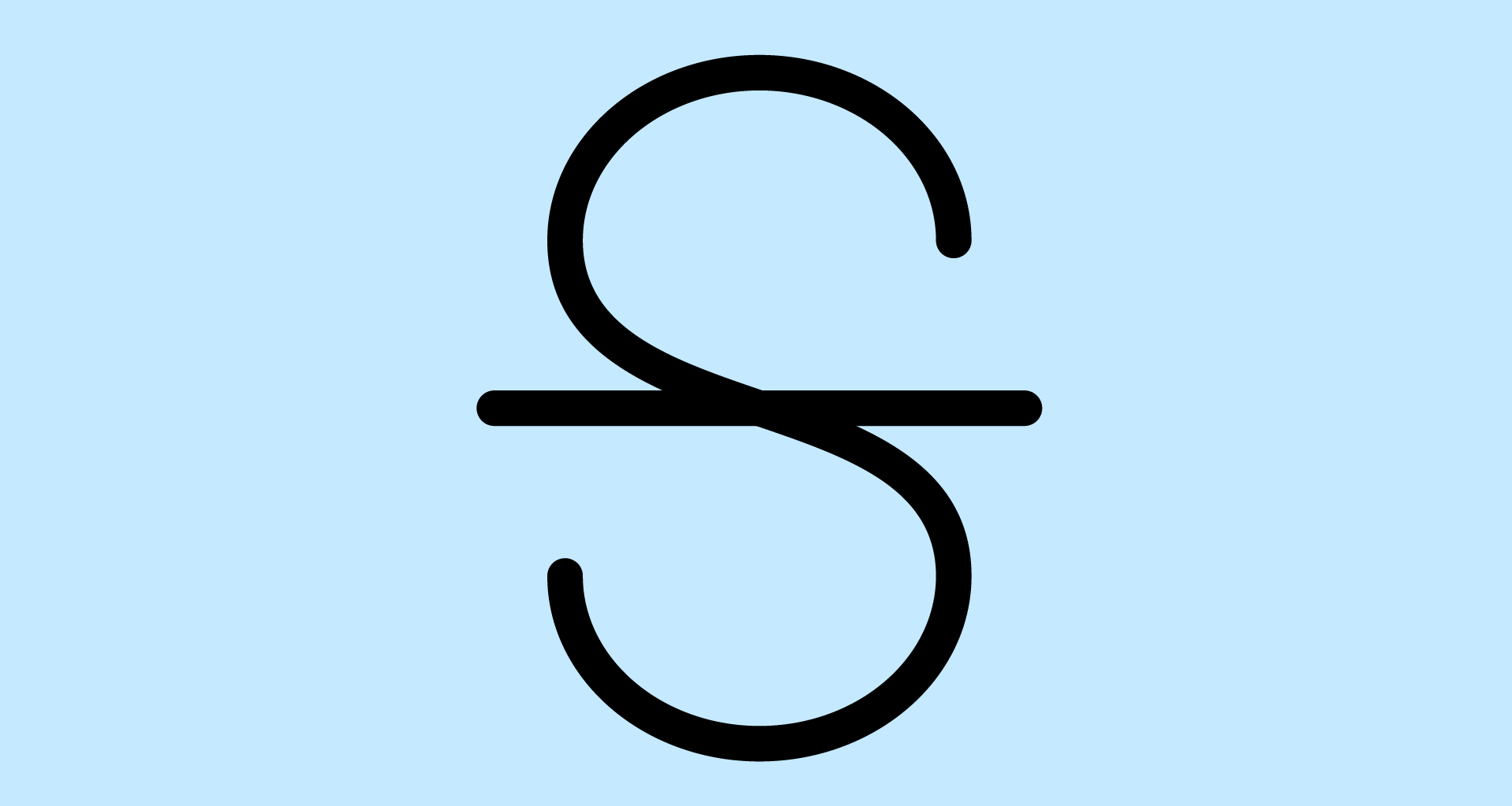MobiDocs è ricco di funzioni che consentono agli utenti di utilizzare un'ampia gamma di opzioni di formattazione per rendere i loro documenti brillanti ed efficienti. Una di queste funzioni è nota come barratura, ottima per sottolineare modifiche, revisioni o indicare contenuti cancellati.
Per usare le barrature, basta fare clic sull'icona che si trova nella barra multifunzione superiore del vostro elaboratore di testi (di solito accanto ad altre opzioni di formattazione come il grassetto e il corsivo) o, se possibile, una scorciatoia da tastiera, come ad esempio ctrl+u per Microsoft Word e altri. Diamo un'occhiata alle scorciatoie per le barrature e ai modi in cui devono e non devono essere utilizzate.
1. Cosa sono le barrature?
Prima di entrare nel merito, diamo un'occhiata alle barrature e alle scorciatoie per barrare in generale. La barratura è un'opzione di formattazione che inserisce una linea orizzontale attraverso il testo selezionato, rappresentando visivamente una barratura o una cancellazione del contenuto.
In MobiDocs, gli utenti possono facilmente applicare una barratura a singole parole, frasi o interi paragrafi e, utilizzando una scorciatoia, possono farlo in modo estremamente rapido.
2. Quando usare le barrature
Come ogni strumento, le barrature hanno il loro posto, ma richiedono le giuste circostanze. Ecco quando potreste usare la scorciatoia per le barrature nel vostro progetto di lavoro o personale.
Editing e revisioni: Le barrature sono molto utili durante il processo di modifica e revisione del vostro lavoro, soprattutto quando collaborate a un documento con più membri del team, che possono contrassegnare il testo da eliminare usando le scorciatoie per le barrature invece di cancellarlo del tutto. Questo permette agli altri collaboratori di vedere le modifiche proposte e di mantenere tutti sulla stessa pagina.
Tracciamento delle modifiche: Quando più persone lavorano contemporaneamente su un documento, le barrature aiutano a tenerne traccia, rendendo più facile distinguere tra il testo originale e le modifiche suggerite. In questo modo si snellisce il processo di revisione e si garantisce la coerenza del documento finale.
Documentano gli errori: Le barrature sono un ottimo strumento per evidenziare errori o imprecisioni all'interno di un documento e, anziché limitarsi a cancellare le cose sbagliate, gli utenti possono usare una scorciatoia per barrare il testo problematico, in modo da mantenere una chiara traccia delle revisioni effettuate durante la correzione delle bozze.
Confronto delle versioni: Quando si confrontano versioni diverse di un documento, le barrature possono mostrare il contenuto che è stato rimosso o modificato, assicurando che le variazioni tra le bozze siano facilmente visibili, facilitando così l'intero processo di revisione.
Evidenziare informazioni obsolete: Le barrature sono utili quando si aggiornano le informazioni di un documento. Se alcuni dettagli sono diventati obsoleti o non sono più rilevanti, l'applicazione delle barrature ai contenuti obsoleti aiuta i lettori a concentrarsi sulle informazioni più attuali e precise.
3. Quando non si devono usare le barrette
Documenti finali: Sebbene le barrature abbiano il loro posto durante le fasi di redazione e di editing, in genere non è opportuno utilizzarle nella versione finale di un documento, che dovrebbe essere presentato come un lavoro rifinito e privo di errori. L'uso delle barrature può infatti creare confusione e sminuire la professionalità del prodotto finale.
Comunicazioni formali: Nelle comunicazioni formali o ufficiali, come proposte commerciali, relazioni o documenti accademici, l'uso di troppe barrature può distrarre e trasmettere una mancanza di attenzione ai dettagli. È sempre meglio rivedere e modificare accuratamente i documenti prima di finalizzarli per evitare formattazioni inutili.
Documenti destinati ai clienti: Quando si creano documenti per clienti o stakeholder esterni, è fondamentale presentare un aspetto lucido e professionale. Le barrature possono essere percepite come poco professionali o dare l'impressione di un documento ancora in fase di editing.
Documenti legali o ufficiali: Nei documenti legali o ufficiali, la precisione e la chiarezza sono importanti e l'uso di scorciatoie per barrare può generare confusione o interpretazioni errate del contenuto del documento. Si consiglia di utilizzare altri mezzi, come le modifiche tracciate o i commenti, per indicare le revisioni in tali contesti.
4. Suggerimenti per migliorare l'editing utilizzando le scorciatoie per le barrature
L'uso efficiente delle barrature può migliorare l'intero processo di editing: ecco alcuni modi per sfruttarle al meglio:
Scorciatoie da tastiera: Familiarizzare con le scorciatoie da tastiera per applicare e rimuovere rapidamente la formattazione barrata. In MobiDocs, è possibile utilizzare "Ctrl" + "U" + "per applicare o rimuovere una barratura.
Tecniche di editing in batch: Quando si tratta di revisioni o cancellazioni multiple, è consigliabile utilizzare tecniche di editing batch. Evidenziate il testo interessato, applicate la formattazione barrata e contemporaneamente rivedete e modificate altre parti del documento.
Personalizzare la barra degli strumenti di accesso rapido: Alcuni elaboratori di testo consentono di personalizzare la barra degli strumenti di accesso rapido in modo da includere il pulsante di barratura per l'accesso con un solo clic. In MobiOffice questo pulsante è già presente per impostazione predefinita, come si può vedere nell'immagine seguente.
Combinazione con le modifiche di traccia: Combinate le barrature con la traccia delle modifiche per un'esperienza di editing completa. Le barrature possono essere usate per indicare visivamente le cancellazioni, mentre la traccia delle modifiche può essere usata per tenere un registro dettagliato di tutte le modifiche, fornendo ai collaboratori una panoramica completa dell'evoluzione di un documento.
Riquadro di navigazione: Utilizzate il riquadro di navigazione per passare rapidamente da una sezione all'altra del documento, particolarmente utile quando rivedete e modificate contenuti contrassegnati da molte barrature.
Usare gli stili per garantire la coerenza: Stabilite uno stile coerente per le barrature in tutto il documento. Questo garantisce un aspetto professionale e curato, soprattutto quando si collabora con altre persone che potrebbero avere preferenze di modifica diverse.
5. Alternative alle barrature
Sebbene le barrature siano uno strumento efficace per indicare le modifiche o le revisioni in un documento, esistono alternative che possono adattarsi meglio a situazioni specifiche. Ecco alcuni di questi casi:
Modifiche tracciate è una potente funzione di MobiDocs che registra ogni modifica apportata a un lavoro. Questo include inserimenti, cancellazioni e modifiche alla formattazione. Ogni modifica viene evidenziata con un colore distintivo e gli utenti possono accettare o rifiutare le modifiche individualmente. Le modifiche tracciate sono particolarmente utili negli scenari di editing collaborativo, in quanto garantiscono trasparenza e responsabilità.
Commenti consentono agli utenti di lasciare commenti o suggerimenti senza modificare direttamente il contenuto del documento. Le sezioni commentate sono facilmente identificabili e il testo originale rimane intatto. I commenti sono utili per offrire spiegazioni, porre domande o fornire feedback senza modificare il contenuto effettivo di un documento.
Cambiare i colori dei caratteri è un modo visivamente sorprendente per indicare le modifiche in un documento: gli utenti possono assegnare colori specifici per rappresentare diversi tipi di modifiche, creando una chiara distinzione visiva. Questo metodo consente di identificare rapidamente le modifiche, soprattutto quando si rivedono o si confrontano le versioni di un documento.
Sottolineatura: Simile alle barrature, la sottolineatura può essere usata per sottolineare le modifiche. Mentre le barrature indicano cancellazioni, le sottolineature richiamano l'attenzione su aggiunte o modifiche. Questo metodo è semplice e può essere applicato a singole parole o a intere frasi.
Utilizzando la formattazione in grassetto o in corsivo può attirare l'attenzione sulle modifiche senza alterare la struttura del documento. Il testo in grassetto è spesso associato all'enfasi, mentre il testo in corsivo può suggerire formulazioni o pensieri alternativi.
Tabelle o colonne: L'inserimento di tabelle o colonne può essere un modo efficace per confrontare versioni diverse di un documento. Ogni colonna può rappresentare una versione o un collaboratore, rendendo più facile individuare le variazioni di contenuto.
Sezione della cronologia delle revisioni: Alcuni elaboratori di testi includono una sezione dedicata alla fine del documento che riassume le revisioni effettuate, in modo da fornire una rapida panoramica delle modifiche. Questo metodo consente una comprensione completa senza ingombrare il testo principale.
6. Scorciatoie per sbarrare il testo
Proprio come qualsiasi altra funzione presente in MobiDocs, l'uso di scorciatoie da barrare nel vostro lavoro può rendere il processo di collaborazione più snello. Tuttavia, per quanto siano utili, è necessario assicurarsi di usarle nel modo corretto. Si tratta di trovare il modo migliore per lavorare con gli altri, quindi se questi hanno delle preferenze, è sempre meglio consultarli prima. Le barrature sono fantastiche: una volta abituati a usarle nel proprio lavoro, sarà difficile tornare indietro!
7. FAQ sulle barrature in sintesi
Cosa sono le barrature?
Le barrature sono un'opzione di formattazione del testo che disegna una linea attraverso il testo selezionato, come questa. Sono utili per indicare che un testo è stato cancellato, modificato o segnato come completato.
Come si usa una scorciatoia per barrare?
La scelta rapida barrata può essere utilizzata a seconda del programma e del dispositivo in uso. Ad esempio, in alcuni pacchetti software è possibile utilizzare Ctrl+U per aggiungere o rimuovere una barratura.
Come si accede alla levetta sulla barra multifunzione?
È possibile visualizzare la levetta sulla barra multifunzione facendo clic sulla scheda Home e poi sul pulsante Barrato nel gruppo Caratteri. Se si utilizza MobiDocs, la levetta si trova accanto ai pulsanti Grassetto, Corsivo e Sottolineato.
Quando si devono usare?
È consigliabile usare le barrature quando si vuole mostrare che un testo è stato modificato o completato, ma si vuole mantenere il testo originale visibile per un riferimento o un confronto. Ad esempio, si possono usare le barrature per seguire i progressi di un elenco di cose da fare o per mostrare le revisioni apportate a un documento.
Quando non si devono usare?
Non si devono usare le barrature quando si vuole eliminare o sostituire definitivamente del testo o quando si vuole rendere il testo chiaro e leggibile. Ad esempio, non si devono usare per correggere errori ortografici o grammaticali, né per aggiungere nuove informazioni non correlate al testo originale.
Quali sono le alternative all'uso delle barrature?
Alcune alternative all'uso delle barrature sono la cancellazione o la sostituzione del testo, l'uso di commenti o di modifiche alla traccia, l'uso di colori o caratteri diversi o l'uso di altri effetti del testo come il sottolineato, il corsivo o il grassetto. L'alternativa migliore dipende dallo scopo e dal contesto del testo.